使用資源中心指令在您的設計中加入標準零件或特徵,並編輯或更新置入的標準零件或特徵。
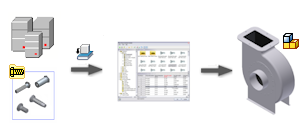
「AutoDrop」是資源中心元件的預設放置方式,可透過功能設計自動化來增強拖放技術。如果關閉「AutoDrop」,您可以在「族群」對話方塊中選取元件大小,然後手動將元件放置在組合中。會將手動放置方法自動用於不支援「AutoDrop」的所有元件。
標準和自訂零件
資源中心資源庫包括兩種類型的族群:
標準族群可在族群表中定義其族群構件的所有參數。選取要放置在組合中的族群構件時,族群構件資料會完全指定要引用的標準零件。
依預設,會將標準族群的構件放置為標準零件。標準零件檔建立於在專案中指定的資源中心檔案資料夾中。「檔名」和「資料夾名稱」族群性質可定義標準零件檔名和資料夾。標準零件檔是唯讀檔案,可使用「變更大小」和「重新整理標準元件」指令進行編輯。在組合瀏覽器中,資源中心標準零件使用特殊圖示進行標記。![]()
自訂族群包括對映至族群樣板中之幾何參數的一個或多個自訂參數。自訂參數可以是一個數值範圍、一系列數值或布林類型。您可以在放置零件後輸入自訂參數的值。您可以根據自訂族群的相同構件建立大量不同的零件。
依預設,會將自訂族群的構件放置為自訂零件。您可以在放置時選取自訂零件檔的資料夾和檔名。會將自訂零件視為一般 Autodesk Inventor 檔案,並在瀏覽器中使用零件圖示。![]()
如果適用,請將標準族群構件做為自訂零件放置,或者將自訂族群構件做為標準零件放置。選取「族群」對話方塊中的「做為自訂」或「做為標準」選項。若要變更自訂族群的預設,請在「應用程式選項」對話方塊的「資源中心」頁籤上設定「自訂族群預設」選項。
引用的標準元件的儲存位置
在 Autodesk Inventor 專案檔案中定義的資源中心檔案位置建立資源中心標準元件。
資源中心建立元件時,首先搜尋位於資源中心檔案位置中的之前利用的資源快取。此搜尋可加快對常用元件的存取時間。可以根據 Autodesk Inventor 專案設定不同資源中心檔案位置。然而,我們建議您為每個專案使用相同的資源中心檔案位置,以最佳化效能。此外,專案處於作用中時,請勿變更資源中心檔案資料夾的位置。
受資料管理系統管理的資源中心檔案
使用 Vault 或其他資料管理系統的工作群組的每個成員,必須使用本端資料夾儲存資源中心檔案。資料管理系統控制本端資源中心檔案資料夾。
如果在 Autodesk Vault Basic 中管理資源中心零件檔,以下原因可能會導致遺失檔案的寫入權限:
- 您透過在 Vault 出庫使用訊息方塊中按一下「否」取消了檔案出庫使用。
- 您在 Vault 中將「檔案編輯」提示規劃為「回應」=「否」,「頻率」=「永不提示」。
- 零件檔由 Autodesk Vault Basic 中的其他使用者出庫使用。
組合中的過期標準元件
資源庫中的族群元件不同於既有標準零件時,放置在組合中的標準零件已過期。以下原因可能導致差異:
- 您從標準資源中心資源庫放置了標準零件,且已規劃了新版本的標準資源庫。在新標準資源庫中,已變更與置入的標準零件對應的族群構件。
- 您從使用者資源庫放置了標準零件,且在該使用者資源庫中編輯了對應的族群構件。
- 您從使用者資源庫放置了標準零件,且使用了「更新工具」移轉和同步資源庫。「更新工具」變更了與置入的標準零件相對應的族群構件。
- 您從使用者資源庫中放置了標準零件,且相應的族群構件或使用者資源庫不再可用。如果已從目前可用的資源庫複製族群構件,將會在「重新整理標準元件」對話方塊中將此零件標記為「較新的」。可使用父系族群對其進行重新整理。如果無父系族群可用,會將零件標記為「無法使用」。
重新整理組合中的標準元件
我們建議您在將組合移轉至新版 Inventor 後,或在編輯資源庫或變更資源庫規劃時,重新整理這些組合。如果未重新整理組合,它可能會包含已過期的標準零件。當您執行與已過期的標準零件相關的資源中心作業時,可以靜謐重新整理相應的零件檔。隨後,已過期零件的所有複本 (在其他組合中) 將由該零件的新版本所取代。
重新整理程序由兩步組成:
- 組合分析:會將放置在組合中且儲存在資源中心檔案位置的資源中心標準零件與規劃的資源中心資源庫中的族群進行比較。如果標準零件與資源庫中的對應族群構件不同,則在「重新整理」清單中會將該標準零件標記為過期。
- 重新整理:選取要重新整理的標準零件。然後執行重新整理程序。執行重新整理程序時,會更新標準零件的清單。重新整理完成後,您可以在記錄檔中檢閱結果。
自動 (靜謐) 重新整理資源中心元件
在放置、取代、開啟標準資源中心零件或重調其大小時,會在資源中心檔案資料夾中建立零件檔。當您稍後放置相同零件的其他例證時,既有零件檔會與來自資源庫的零件進行比較。如果資源庫包括零件的新版本,下一步將取決於「放置時重新整理過期的標準元件」選項的設定。原始零件檔自動取代為新零件檔,或者使用資源中心檔案資料夾中的檔案。
- 在「應用程式選項」對話方塊的「資源中心」頁籤上,提供「放置時重新整理過期的標準零件」選項。
- 資源中心檔案資料夾中的原始零件檔必須為讀取/寫入檔案,才能被取代。如果零件檔為唯讀,則請將其出庫使用 (或將其變更為可讀寫檔案),以完成放置作業。如果將檔案保持為唯讀,則會取消零件放置。
- 檔名在儲存資料夾中必須是唯一的,亦即,檔名表示式必須包括所有自訂欄。如果檔名不唯一,則兩個或更多族群構件必須使用相同的零件檔。如果在放置零件時發生檔名衝突,將會顯示警告。然後,您可以放置儲存資料夾中的既有零件,但此零件會與最初選取的零件不同。或者,取消該指令,將檔名更正為唯一檔名,並使用更正的檔名放置零件。
資源中心零件的設計視圖表現法
開啟檔案時,選取「選項」 「設計視圖」下拉式功能表
「設計視圖」下拉式功能表  「隱藏資源中心元件」,以開啟檔案,並使所有資源中心元件不可見。
「隱藏資源中心元件」,以開啟檔案,並使所有資源中心元件不可見。
資源中心零件的 iProperty
若要設定零件族群的 iProperty,請使用「資源中心編輯器」將對應的族群表欄對映至 iProperty。
若要變更資源中心檔案位置中儲存的置入資源中心零件的 iProperty,請編輯對應的資源中心族群。將對應的族群表欄對映至 iProperty。然後使用「重新整理標準元件」指令來重新整理組合中的資源庫零件。
資源中心零件中的工作特徵
依預設,會隱藏置入的資源中心標準零件的所有工作特徵。您無法變更組合中標準零件的工作特徵可見性。您可以在族群表中建立「可見性」欄,來為特定族群構件設定工作特徵的可見性。
供應商資源中心
供應商資源中心提供來自全球領先供應商的製造廠商特定內容。若要存取「供應商資源中心」,請在功能區上,按一下「管理」頁籤  「網頁」面板
「網頁」面板  「供應商資源中心」
「供應商資源中心」